Información preliminar

Antes de empezar a conducir y ver cómo poner Touch ID en Instagram, me parece necesario hacer algunas aclaraciones necesarias al respecto.
En primer lugar, debes saber que, en el momento de redactar este artículo, Instagram no integra una función ad hoc mediante la cual proteger el acceso a la aplicación con el Touch ID. Sin embargo, la activación de las restricciones de iOS puede lograr un resultado similar, ya que se puede establecer una contraseña para proteger el acceso a la aplicación.
Esto también se aplica a Android pero, como también os contaba en la introducción, en este caso no es correcto hablar de Touch ID, ya que este es el nombre de una tecnología propietaria de Apple. En Android generalmente hablamos de desbloqueo con huella digital. ¿Todo claro? Bueno, entonces diría que podemos continuar.
Cómo poner Touch ID en Instagram para iPhone
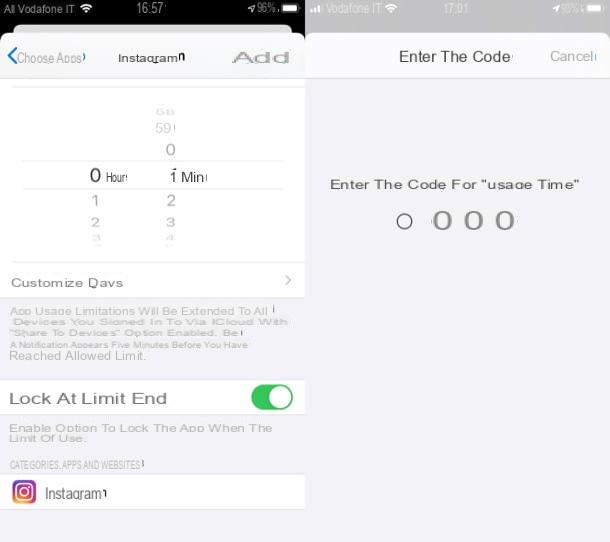
Vayamos directamente al grano y veamos cómo proceder. iOS. Como ya se mencionó, esto no es posible actualmente poner Touch ID en Instagram para iPhone (es decir, no es posible proteger Instagram con su huella digital), sin embargo, puede bloquear el acceso a la aplicación con un código de seguridad. ¿Cómo? Encuentra todo lo explicado a continuación.
Puede tener éxito en la operación en cuestión explotando la Restricciones de iOS y más precisamente de la función Tiempo de uso, disponible en todos los iPhones equipados con iOS 12 o posterior. Gracias a la función en cuestión, es posible bloquear el acceso a determinadas categorías de aplicaciones con un código o PIN.
Para usar esto, abra la aplicación ajustes, tocando el icono gris con engranaje ubicado en la pantalla de inicio, vaya al elemento Tiempo de uso y presione en la redacción Habilitar "Tiempo de uso". Luego presione el botón Continuar y toca el botón Es mi iphone.
Ahora, desplácese por la pantalla mostrada, presiona el elemento Utilice el código "Tiempo de uso" y elija un código de cuatro dígitos con el que bloquear el acceso a Instagram (y posiblemente a otras aplicaciones). Después de configurar el código, toque el elemento Limitaciones de la aplicación, Escribe el código que ha configurado anteriormente y seleccione la redacción Agregar limitación de uso.
En la nueva pantalla que se abre, expanda el menú Social networkpresionando el botón > colocado en correspondencia con la redacción en cuestión, y marque la casilla Instagram. En este punto, presione sobre el elemento adelante (arriba a la derecha), configure el temporizador para el límite de uso de Instagram en 0 horas y 1 min (que es el tiempo mínimo permitido) y toque el elemento Añadir (parte superior derecha).
Para terminar el trabajo, inicie la aplicación de Instagram, espera un minuto y el bloqueo se realizará puntualmente: de esta forma, se permitirá el acceso a Instagram solo si se proporciona el código de desbloqueo relativo que configuraste antes. En algunas circunstancias, es posible que se le permita usar la aplicación durante un minuto más de vez en cuando, pero esto no debería ser un gran problema.
En caso de dudas, aún puede volver sobre sus pasos y deshabilitar el bloqueo de Instagram. Para hacer esto, vaya a Configuración> Tiempo de pantalla> Restricciones de aplicaciones> Instagram y toca el botón Eliminar limitación. Por supuesto, se le pedirá que ingrese el código de seguridad que estableció anteriormente.
¿Está su iPhone "atascado" en una versión de iOS anterior a la 12 y, por esta razón, no puede usar la función "Tiempo de pantalla"? No se preocupe, en este caso puede bloquear el acceso a Instagram activando restricciones en el uso de aplicaciones en función de su edad objetivo (que para Instagram es Más de 12).
Vaya, por tanto, a Configuración> General> Restricciones, toca la opción Permitir restricciones, indica el PIN de 4 dígitos que desea utilizar para proteger su configuración de cambios no autorizados e introdúzcala nuevamente en la pantalla que se abre.
Ahora, seleccione el elemento App en el menú de restricciones de iOS y coloque la marca de verificación junto al tipo de aplicación que desea permitir el uso (p. ej. 4+ e 9+) o presione sobre el elemento No permitir aplicaciones para ocultar todas las aplicaciones de terceros instaladas en el "iPhone por" (y no solo Instagram).
Nuevamente, puede volver sobre sus pasos en poco tiempo yendo al menú Configuración> General> Restricciones y presionando sobre la opción para deshabilitar restricciones. Se le pedirá que ingrese el código de seguridad que estableció anteriormente.
Cómo poner Touch ID en Instagram para Android
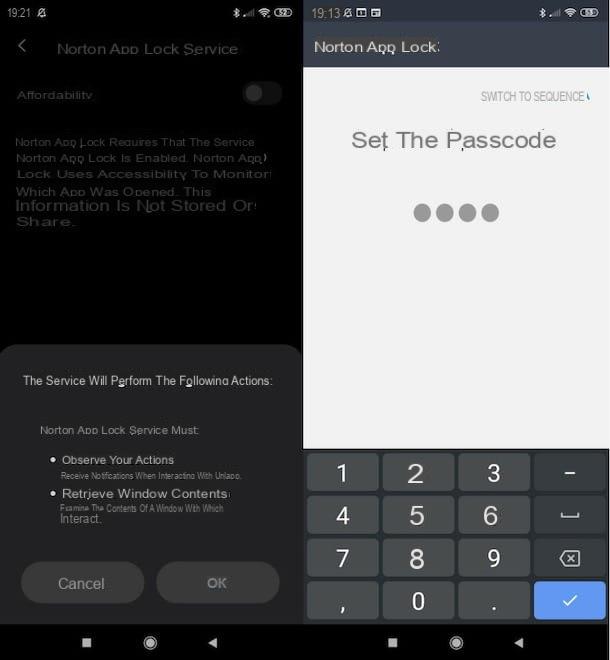
mirar poner Touch ID en Instagram para Android, puede recurrir a una de las muchas aplicaciones que le permiten bloquear el acceso a aplicaciones con un código, por ejemplo Norton aplicación de bloqueo, desarrollado por los creadores de Norton Antivirus y, por tanto, muy fiable.
Después de instalar e iniciar Norton App Lock, haga clic en el elemento Estoy de acuerdo y empiezo, luego arriba OK y permita que la aplicación se muestre sobre otras aplicaciones moviéndose a ON el interruptor ubicado en correspondencia con la redacción Permitir ver sobre otras aplicaciones.
Atrás, por lo tanto, en la pantalla de bloqueo de la aplicación Norton, presione el botón Configuración, seleccione los elementos Otros servicios descargados> Servicio Norton App Lock, ascender ON el interruptor que se muestra en la pantalla y presione el botón OK.
Una vez hecho esto, vuelva a abrir la pantalla de bloqueo de la aplicación Norton, toque el elemento, Cambiar a contraseña (arriba a la derecha), escribe el código para usar para desbloquear Instagram (y posiblemente otras aplicaciones). Presione, por lo tanto, sobre el artículo Elija la cuenta de Google, seleccione la cuenta de Google para configurar la recuperación del PIN y toque el elemento Continuar.
Ahora, en la nueva pantalla que se ha abierto, asegúrese de que esté presente el símbolo del candado negro cerrado (parte superior derecha). ¿Debería haber un candado abierto, presiónelo para activar la protección Norton App Lock. A continuación, toque el elemento Instagram Y eso es. El icono de candado ubicado junto a la aplicación de Instagram se coloreará con verde, lo que indica que el acceso a la aplicación está bloqueado por el PIN establecido anteriormente.
Si tiene dudas, puede eliminar la solicitud de PIN iniciando Norton App Lock nuevamente y, después de proporcionar la código de desbloqueo, presione de nuevo en el artículo Instagram colorear por gris el candado ubicado en correspondencia de este último. ¿Viste que no fue tan difícil?
Cómo poner Touch ID en Instagram

























